
Hoje em Miracomosehace.com vamos ensinar alguns métodos que você pode usar para ser capaz de descobrir a idade ou data de fabricação do meu computador Windows ou Mac de forma rápida e fácil.
Como você sabe, o conhecimento dessas informações nos permite saber o que fazer e o que não fazer em caso de falha no sistema. Bem, as ações que faremos a partir de então dependerão do número de série do nosso equipamento.
Um computador é um conjunto de software e hardware que, como tudo tem prazo de validade, por isso devemos ter cuidado e trocar as peças e componentes na hora certa, saber em detalhes:
- Suporte técnico
- Pedido de garantia
- Controle administrativo
- Nova compatibilidade de aplicativos
Agora, vamos ver como saber esses dados em nosso computador.
Como saber a idade ou data de fabricação do meu computador Windows
Existem vários métodos aos quais você pode aplicar saber a idade exata do seu computador Windows. Alguns deles são um pouco mais precisos do que outros. Iremos detalhá-los abaixo.
Da BIOS
Para começar, você deve abrir o terminal de comando, então vamos entrar em Executar. Para fazer isso, ao pressionar as teclas juntas Vento + R.
Na caixa de texto que abriu digite CMD e então clique Aceitar ou pressione Entrar.
Na nova interface, escreva o comando Informação do sistema, na segunda linha, em C: Usuários €€€>. Ou seja, deve ser da seguinte forma:
C: Users €€€> systeminfo
Aperte Entrar e espere que todos os dados terminem de carregar. Uma lista com todas as informações em nosso PC será exibida. Lá ele procura Data de instalação original.
Ou use o comando systeminfo | find / i “original”. Desta forma, você deixará de lado a longa lista e você verá apenas as informações que estava procurando.
Se você tiver um computador MacBook e quiser acessar o BIOS, ele pode ser diferente de qualquer outro computador que use o sistema operacional Windows.
No menu Iniciar do Windows 10
Para fazer isso, comece pressionando a tecla Vento. De lá entre Ferramentas Administrativas do Windows> Informações do Sistema.
Será aberta uma tela onde você tem todas as informações do seu computador. No menu à esquerda, você deve se posicionar no Resumo do sistema. Na lista à sua direita, encontre Versão e data do BIOS.
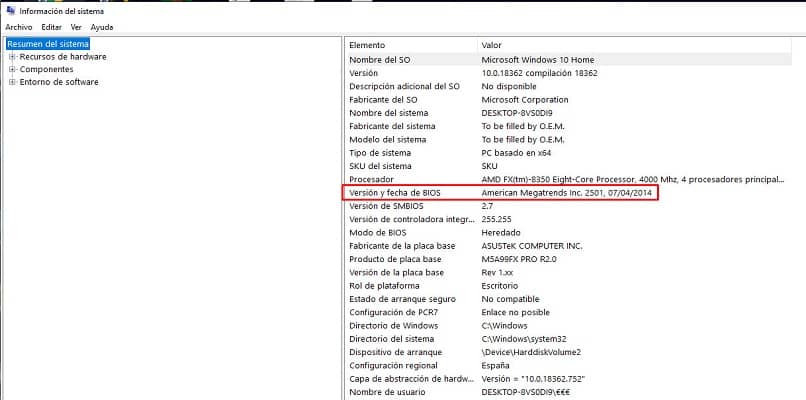
Da Powershell
Para fazer isso, devemos pesquisar o Powershell no menu Iniciar do Windows. Abra para ver o painel.
Agora, na interface que foi aberta, escreva ([WMI]””) .ConvertToDateTime ((Get-WmiObject Win32_OperatingSystem) .InstallDate) restante da seguinte forma:
PS C: Usuários €€€> ([WMI]»») .ConvertToDateTime ((Get-WmiObject Win32_OperatingSystem). InstallDate)
Aperte Entrar. Ele retornará as informações que você estava procurando.
No Windows PowerShell, você pode até ver quais programas instalou em seu computador.
Como descobrir a idade ou data de fabricação do meu computador Mac
Vamos informá-lo sobre os diferentes métodos que você pode usar para descobrir a data de criação, modelo, versão e número de série do seu computador Mac. Todos eles são extremamente fáceis de fazer. Vamos ver do que se trata.
Na superfície do produto
Todos os computadores Mac têm uma pequena etiqueta na parte traseira que nos diz o idade, modelo, marca e número de série do equipamento temos.
No iTunes
Se você tem seu computador Mac sincronizado com iTunes Você pode saber essas informações, entrando no aplicativo com seus dados de ID e senha e na seção Retomar para poder ver as informações que procura.
Você também pode ver informações sobre CDN, IMEI / MEID e ICCI, seja para seu computador ou dispositivo iPhone. Bem, a metodologia é a mesma para sistemas operacionais MacOS e iOS.
Da embalagem
Você pode ver todas as informações sobre o seu computador Mac do faturamento que você tem na embalagem. Você deve ter o número de série, que consiste em um código alfanumérico, a data de criação, o modelo e outras especificações técnicas.
Esperamos que este artigo tenha sido útil para você. Lembre-se de que se você tiver alguma dúvida sobre como saber a idade ou data de fabricação do meu computador Windows ou Mac você pode deixar nos comentários para que possamos ajudá-lo.